「急いで戸籍証明書が必要だ!」という方は、マイナンバーカードの交付サービスを利用したことありますか?
最近、筆者は急ぎで戸籍証明書が必要になり、初めてコンビニでマイナンバーカードのコンビニ交付サービスを利用しました。
普段あまり使う機会のないマイナンバーカードでしたが、やってみるとコンビニで簡単に戸籍証明書が取得できました。
自治体に取りに行って窓口に並ぶ手間に比べると、コンビニ交付サービスのほうが断然手間が少ないです。
この記事では筆者の事例を元に、注意点と一緒にご紹介しますので、これから初めてコンビニで戸籍証明書を取得しようと考えている方はぜひ参考にしてください。
手順①:コンビニの端末から利用登録申請をする
筆者はこれまでも住民票のコンビニ交付サービスを利用していて、戸籍証明書が必要になった今回も家の近所のセブンイレブンを利用しました。
コピー機の端末※を操作していくと、なにやらコンビニでの戸籍証明の取得には、発行元自治体へ「利用登録申請」が必要とのこと。(住民票の取得には利用登録申請は不要です。)
画面のガイダンスに従って申請を進めていくと、5分ぐらいで申請完了しました。
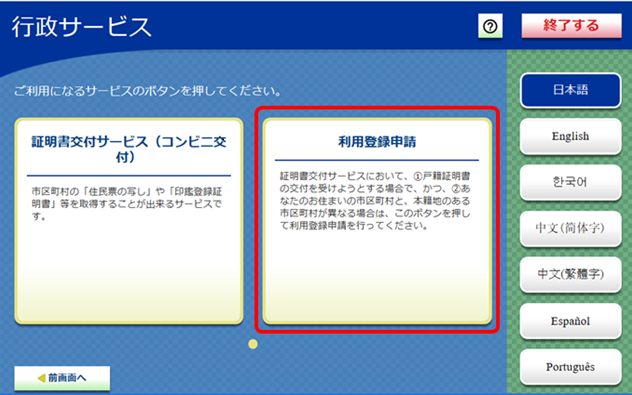
このときの注意点としては、申請には本籍の戸籍情報(~県~市~番など)を入力する必要があるということです。
筆者はたまたま本籍の情報を覚えていたのですが、本籍の情報は覚えていない方も多いと思います。事前にスマホなどに本籍の情報を控えておくようにしておきましょう。
申請が完了すると、端末から申請番号が記載された紙が印刷されますので、忘れずに持ち帰りましょう。
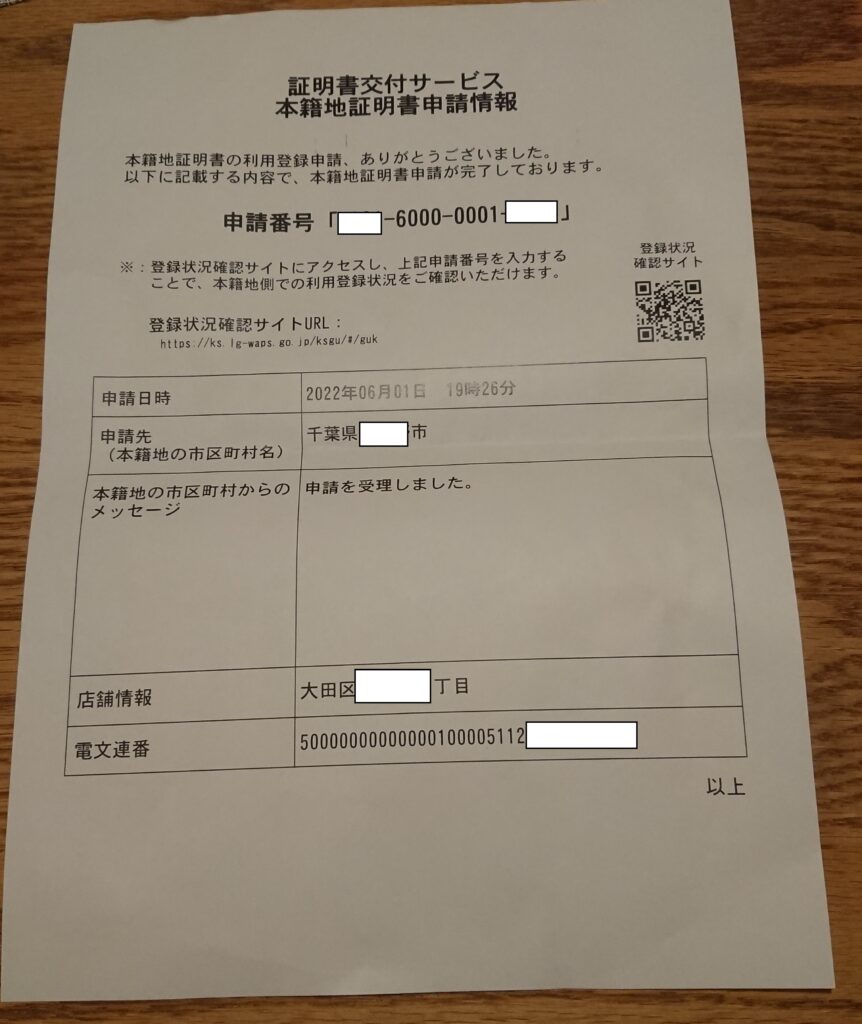
手順②:申請の審査状態を確認する
手順①で印刷された紙には、申請審査の状態が確認が出来るWEBページ情報(URL、QRコード)が記載されています。
スマホやPCでアクセスしてみましょう。
筆者はスマホとPCでアクセスしたのですが、なぜか文字化けした状態(すべて文字が「?」で表示される)でした。
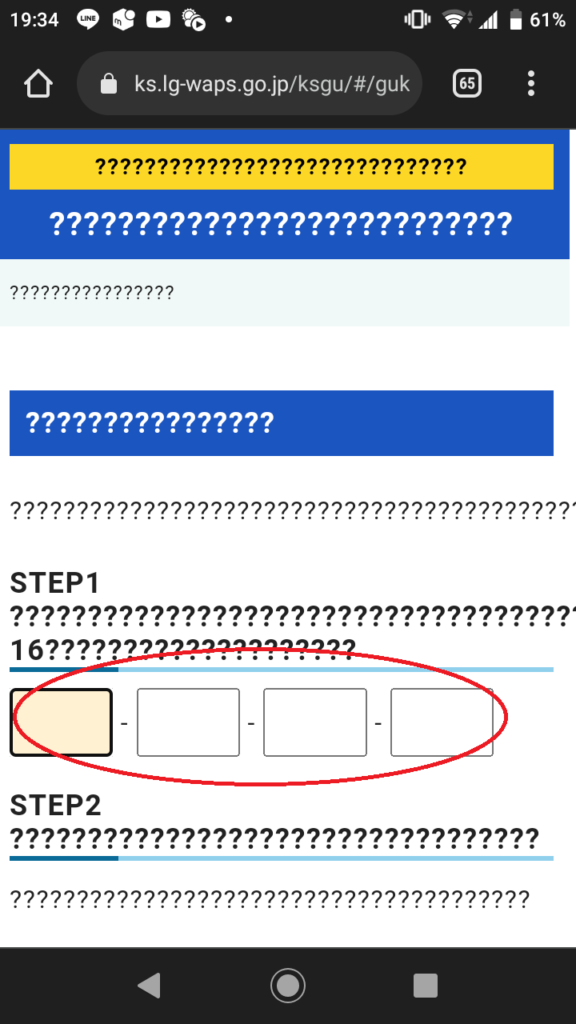
一瞬スマホが壊れたのかと思いましたが、怯まずに申請番号の入力らしき箇所(上記画像赤丸)に、申請番号を入力すると、申請状態だけが日本語で表示されました。↓
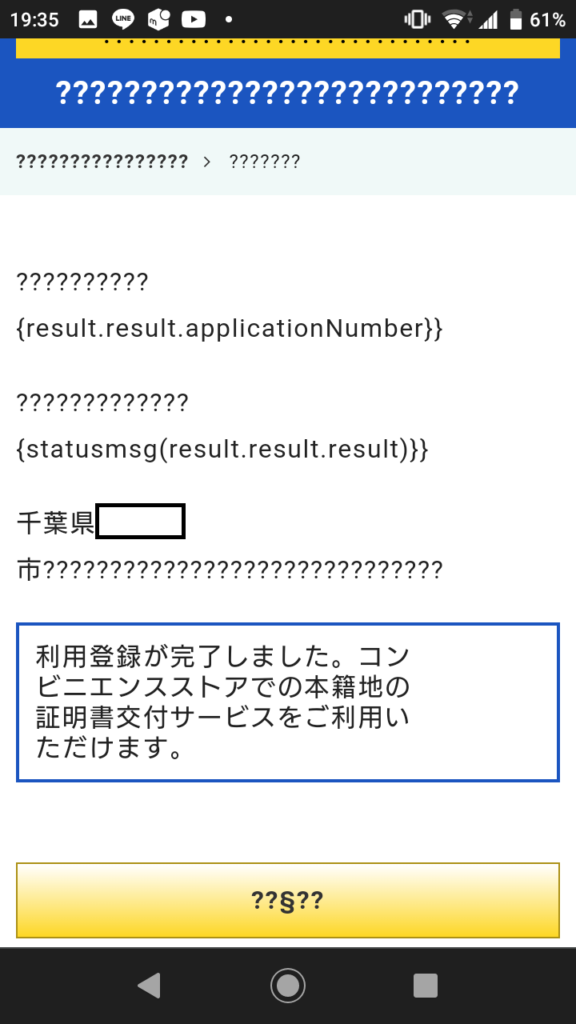
上記画像を撮影したのは申請から1週間経過した時点です。たしか申請直後には「審査中」、申請から2日経過後には「申請済み?」のような日本語だけ文字化けせずに画面に表示されていたと思います。(もしくは「申請完了」や「審査完了」といった表記だったかもしれません。)
手順3:コンビニで戸籍証明を印刷する
審査完了が確認できたら、コンビニの機械で操作して印刷しましょう。
注意点としては、現金を必ず持っていくようにしましょう。最近は電子マネーが普及して現金を持ち歩かない方も多いと思いますが、セブンイレブンのコピー機の端末はnanacoぐらいしか対応していないようです。(筆者がよく利用する楽天EdyやSuicaは利用できませんでした)
公式サイトには申請から「5日程度」と記載がありましたが、筆者の場合は「審査中」から「申請完了(?)」に画面の表示が変わった時点(申請から2日目の午前中)で、コンビニの端末から戸籍を取得することが出来ました。
最後に
いかがでしたでしょうか?
普段あまり使わないマイナンバーカードでの戸籍証明書の取得でしたが、非常に簡単だったと感じています。
筆者は今回「急いで1週間で戸籍を取得しなきゃいけない!」という状態でした。最悪、会社の有休をとって地元の市役所に戸籍を取りにいかなければならないところでしたが、今回マイナンバーカードで簡単に取得できました。
皆さんもぜひこの記事を参考にマイナンバーカードでの戸籍証明の印刷してみてください!



コメント